Si hemos realizado la instalación que os inficamos, accederemos a Futon desde nuestro navegador web de la siguiente forma:
http://localhost:5984/_utils/
Como podéis imaginar, el listado que aparece en la tabla principal, son las bases de datos que tenemos creadas en nuestro sistema, vamos a crear una base de datos de ejemplo, para ello vamos a pulsar en Create Database...
Tenemos que tener encuenta que para crear la base de datos únicamente podemos usar caracteres en minuscula (a-z), digitos (0-9) y caracteres especiales como _, $,(,),+,- y /, tal y como se indica.
Una vez creada nuestra base de datos, si pulsamos en ella nos aparece una nueva ventana en la que podemos administrarla.
Ahora podemos crear nuestros documentos de forma cómoda pulsando en New Document...
Para ir creando campo debemos pulsar el botón Add Field y una vez tengamos nuestro documento completo pulsamos en Save Document una vez hecho esto, automáticamente se crea el campo _rev el cual ya hablamos anteriormente que sirve para llevar el control de cambios en el documento.
Si pulsamos en el nombre de la base de datos, volveremos a la pantalla de administración, en la cual, ahora veremos un listado con los documentos que hemos creado, en el listado únicamente aparecen el campo _id y el campo _rev.
Como veis el proceso de crear una base de datos y documentos es bastante sencillo, quizás pueda ser laborioso si tenemos que dar de alta muchos documentos, pero para esto ya veremos como realizar imports y dumps en nuestra base de datos.

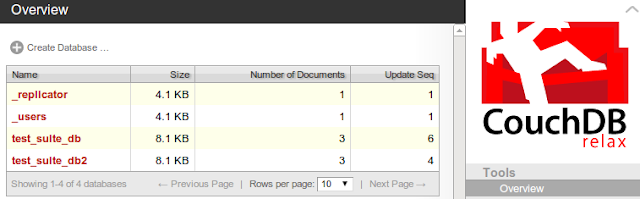




No hay comentarios:
Publicar un comentario